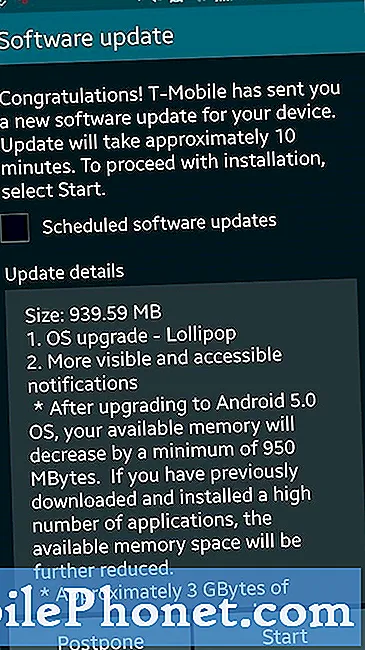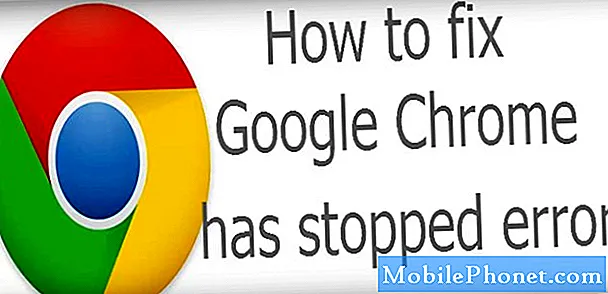सूचना पुलडाउन बार से आप सबसे अधिक उपयोग किए जाने वाले कुछ गैलेक्सी S8 या गैलेक्सी S8 + सुविधाओं तक आसानी से पहुँच सकते हैं। जैसे वाईफाई से कनेक्ट करना या रात और पावर सेविंग मोड चालू करना। इस गाइड में आप सीखेंगे कि गैलेक्सी S8 के नोटिफिकेशन बार को कैसे कस्टमाइज़ किया जाए और अपने स्मार्टफोन के साथ और क्या करें।
पढ़ें: गैलेक्सी S8 नाइट मोड फ़िल्टर का उपयोग कैसे करें
पुलडाउन बार में लगभग सब कुछ अनुकूलित किया जा सकता है। जैसे लेआउट बदलना या अधिक उपयोगी सेटिंग नियंत्रण जोड़ना। जो आपको सेटिंग में इधर उधर फैंकने के बजाय तेजी से चीजों को खोजने में मदद करेगा।
गैलेक्सी S8 के नोटिफिकेशन बार को कैसे कस्टमाइज़ करें
स्क्रीन के ऊपर से नीचे खींचने पर नोटिफिकेशन बार एक्सेस हो जाएगा। उपयोगकर्ता सेटिंग्स या नियंत्रण के लिए त्वरित पहुँच का एक बहुत कुछ देखेंगे। दो बार ऊपर से नीचे स्वाइप करने से मेनू के लिए 3-डॉट्स, और गियर के आकार का सेटिंग बटन प्रकट होगा। यह वह जगह है जहां आप गैलेक्सी S8 को कस्टमाइज़ करना शुरू कर सकते हैं।

- नीचे खींचना अधिसूचना बार
- थपथपाएं 3-डॉट सेटिंग्स बटन
- चुनते हैं बटन क्रम याबटन ग्रिड
- अनुकूलित करें अपने ग्रिड आकार या माउस को ड्रैग और ड्रॉप करके त्वरित सेटिंग्स का क्रम
- मारो किया हुआ खत्म करने के लिए
आप अपनी आवश्यकताओं को ठीक करने के लिए ऑर्डर बदलने के लिए आइकन को जल्दी से दबा सकते हैं और खींच सकते हैं। या टैप करें "ग्रिड" एक साथ एक्सेस करने के लिए ऐप्स और सेटिंग्स की संख्या को बदलना। मालिक 3 × 3, 4 × 3 या 5 × 3 के बीच चयन कर सकते हैं।

अपने गैलेक्सी S8 नोटिफिकेशन बार को कस्टमाइज़ करें
अब, सूचना पट्टी तक पहुँचने पर अधिक विकल्प उपलब्ध होंगे, और आपके द्वारा पसंद किए जाने वाले क्रम में। लगातार चमक स्लाइडर को हटाने का कोई तरीका नहीं है, लेकिन इसे दाईं ओर नीचे की ओर तीर मारकर ऊपर या नीचे ले जाया जा सकता है।
अन्य अनुकूलन
इसके अतिरिक्त, सूचना पट्टी को अनुकूलित करने के संबंध में कुछ अन्य कदम मालिक भी उठा सकते हैं। फ़ॉन्ट आकार, घड़ी, बैटरी मीटर या रंगों की तरह।
उसके लिए, बस सेटिंग्स> वॉलपेपर और विषयों के लिए एक नया विषय चुनें। अधिकांश आपके डिवाइस के नोटिफिकेशन बार, त्वरित सेटिंग्स और अन्य पहलुओं के रंग को पूरी तरह से बदल देगा। नीचे हमारे स्क्रीनशॉट के समान।

इसके बाद, नेविगेट करें सेटिंग्स> प्रदर्शन > स्क्रीन जूम और फॉन्ट पाठ या आइकन के आकार में परिवर्तन करने के लिए। आप अपने अनुभव को बेहतर बनाने के लिए पाठ, आइकन या दोनों को कितना बदल सकते हैं। खराब नजर वालों के लिए बिल्कुल सही।
इसके अतिरिक्त बैटरी में प्रतिशत संख्या जोड़ने के लिए विकल्प हैं, या स्क्रीन पर सबसे ऊपर कितनी सूचनाएं हैं, इसे सीमित करें। एक उदाहरण के रूप में, आप गैलेक्सी S8 को केवल चीजों को साफ और व्यवस्थित रखने के लिए स्टेटस बार में अंतिम तीन सूचनाएं दिखाने के लिए सीमित कर सकते हैं। घुसना सेटिंग्स> डिस्प्ले> स्टेटस बार और कोई भी आवश्यक परिवर्तन करें।
जब आप यहां हों, तो ऑन-स्क्रीन बटन बदलना सीखें या एक नया वॉलपेपर और पृष्ठभूमि छवि जोड़ें।